itunes(32位)中删除备份文件的相关操作步骤
时间:2022-10-26 15:56
很多人不知道itunes(32位)中删除备份文件的操作?今日为你们带来的文章是关于删除备份文件的具体含义讲解,还有不清楚小伙伴和小编一起去学习一下吧。
itunes(32位)中删除备份文件的相关操作步骤

我们需要先打开iTunes,然后在主界面的左上右侧位置有个图标,这里点击它。
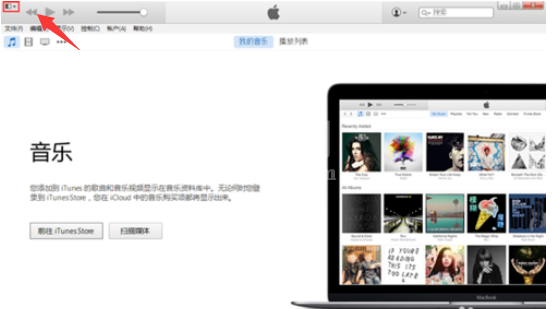
接下来我们点击图标后,会弹出一个下拉的选项列表,这里我们找到并点击“偏好设置”。
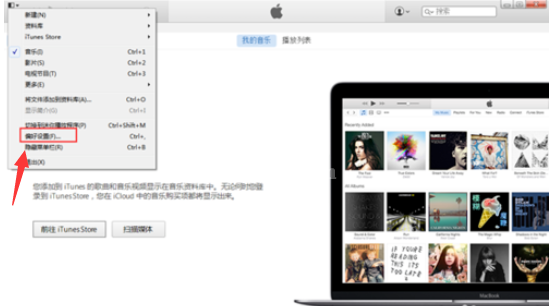
这时候我们进入到常规偏好设置的面板,我们在上方的导航中找到且点击“设备”。
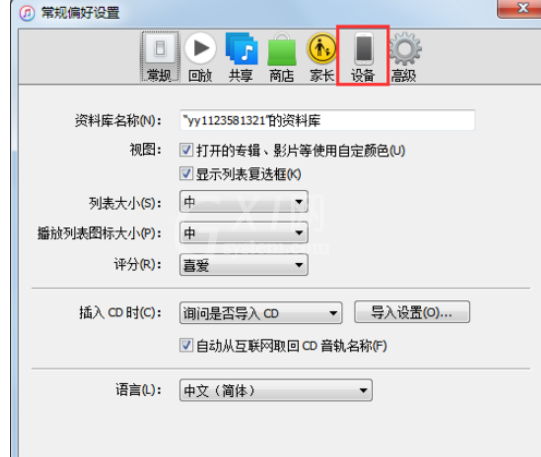
接着我们就进入到设备偏好设置的选项面板,在下方我们可以看到我们设备的所有备份。
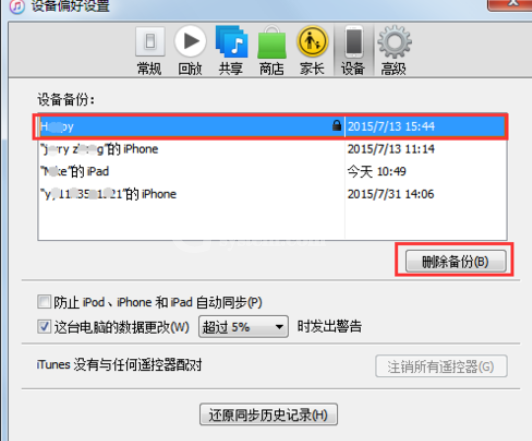
最后我们在这些备份中,我们找到想要删除的备份文件,点选它,然后再点击下方的“删除备份”按钮即可。
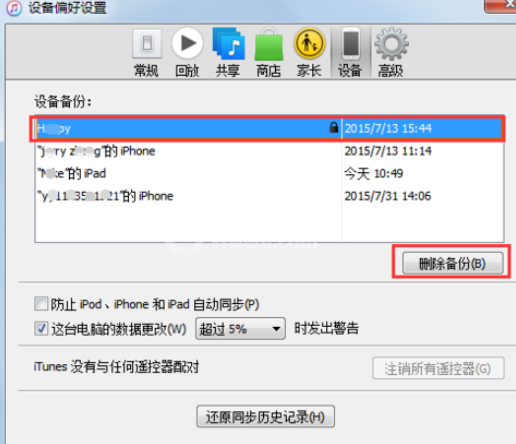
按照上文为你们讲述的itunes(32位)中删除备份文件的具体操作步骤,你们自己也赶紧去删除试试吧!



























